파워포인트 문제 해결: 선택한 파일에서 동영상 삽입 문제 해결
파워포인트 프레젠테이션에 비디오를 포함하면 시각적 지원을 제공하고 복잡한 아이디어를 시각화하여 메시지를 훨씬 더 강화할 수 있습니다. 하지만 비디오를 추가하려고 할 때 "파워포인트는 선택한 파일에서 비디오를 삽입할 수 없습니다"라는 불편한 오류가 나타날 수 있습니다. 그러나 당황하지 마세요. 많은 사용자들이 같은 오류를 마주하고 있습니다.
우리는 문제 해결을 위한 솔루션을 제공하여 원활한 작업을 재개하고 매력적이고 역동적인 프레젠테이션을 만들 수 있도록 도와드리겠습니다. 시작해 보겠습니다.
파트 1. 파워포인트에서 비디오 삽입 불가 문제 이해하기
때로는 파워포인트 프레젠테이션에 비디오를 추가하려고 할 때 "파워포인트는 선택한 파일에서 비디오를 삽입할 수 없습니다"라는 오류 메시지가 나타날 수 있습니다. 이 문제는 일반적으로 비디오 형식 또는 비디오를 인코딩하는 데 사용되는 코덱과의 호환성 문제로 발생합니다. 이는 일반적인 문제이지만 해결책을 찾는 첫 단계는 문제가 발생하는 이유를 이해하는 것입니다.
비디오는 파워포인트 프레젠테이션에서 중요한 역할을 합니다. 역동적인 그래픽을 통해 콘텐츠를 생생하게 만들어 글을 더욱 매력적으로 만들고 어려운 개념을 설명하며 청중의 주의를 끌어옵니다. 적절하게 선택된 비디오는 프레젠테이션에 독특한 매력을 더할 수 있습니다.
비디오를 삽입할 때 문제를 예방하기 위해 파워포인트에서 지원하는 형식을 사용하는 것이 중요합니다. 가장 자주 사용되는 형식 중 하나는 호환성이 넓고 품질이 높은 MP4입니다. MOV, WMV 및 AVI도 자주 사용되는 형식이지만 사용 중인 비디오 형식이 적절한지 확인하여 문제를 피할 수 있습니다.
파트 2. 파워포인트가 선택한 파일에서 비디오를 삽입할 수 없는 일반적인 원인
지원되지 않는 비디오 형식
파워포인트에서 지원하지 않는 파일 형식을 사용하는 것이 파워포인트가 선택한 파일에서 비디오를 삽입할 수 없는 가장 자주 발생하는 원인 중 하나입니다. WMV, AVI 및 MP4와 같은 일부 형식은 파워포인트 버전과 호환되지만 다른 형식은 호환되지 않을 수 있습니다. 파워포인트는 덜 대중적인 형식의 비디오를 처리하는 데 어려움을 겪을 수 있으며, 이로 인해 오류가 발생합니다.
파일 손상 문제
파워포인트 프레젠테이션에 추가하려는 비디오 파일이 손상된 경우 삽입할 수 없습니다. 파일이 전송 중에 손상되거나 불완전하게 다운로드되거나 변환 문제가 발생하면 오류가 발생할 수 있습니다.
파워포인트 버전과의 호환성 문제
오래된 파워포인트 버전은 다양한 비디오 형식과 코덱을 지원하지 않습니다. 따라서 파워포인트에서 지원하지 않는 형식 또는 코덱의 비디오 파일을 삽입하려고 하면 새로운 비디오 형식을 처리할 수 없습니다. 이러한 호환성 차이로 인해 "파워포인트는 선택한 파일에서 비디오를 삽입할 수 없습니다"와 같은 문제가 발생할 수 있습니다.
파트 3. "파워포인트는 선택한 파일에서 비디오를 삽입할 수 없습니다" 문제 해결 단계별 가이드
다음에 제시된 일반적인 솔루션을 시도하여 "파워포인트는 선택한 파일에서 비디오를 삽입할 수 없습니다"라는 문제를 극복할 수 있습니다.
A. 비디오 형식 호환성 확인
때로는 삽입하려는 비디오 형식이 파워포인트에서 지원하지 않을 수 있습니다. MP4는 가장 널리 사용되는 형식이지만 MP4와 같은 널리 사용되는 형식을 사용해도 문제가 발생할 수 있습니다. 비디오를 호환 가능한 형식으로 변환하여 "파워포인트는 선택한 파일 MP4에서 비디오를 삽입할 수 없습니다" 문제를 해결할 수 있습니다.
단계 1. 먼저 형식이 파워포인트 버전과 호환되는지 확인합니다.
단계 2. 지원되지 않는 경우 호환 가능한 형식으로 변환합니다. MP4, AVI 및 WMV와 같은 형식이 일반적으로 잘 작동합니다.
단계 3. 비디오가 변환되면 프레젠테이션에 삽입하여 문제가 해결되었는지 확인합니다.
B. 파워포인트 및 시스템 소프트웨어 업데이트
오래된 파워포인트 버전은 새로운 미디어 형식을 지원하지 않을 수도 있으며 재생 문제를 유발하는 버그가 있을 수 있습니다. 파워포인트와 운영 체제를 최신 버전으로 업데이트하면 최신 비디오 형식을 지원하고 이러한 호환성 문제를 피할 수 있습니다.
파워포인트를 최신 버전으로 업데이트하는 방법은 다음과 같습니다.
단계 1. 파워포인트에서 새 슬라이드를 엽니다.
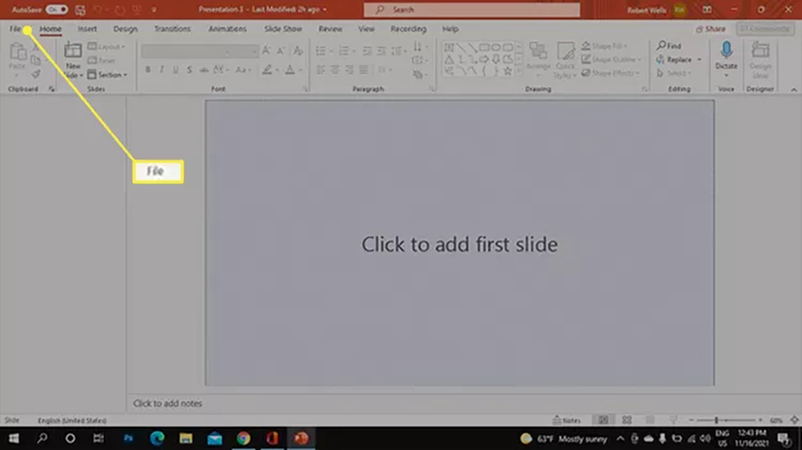
단계 2. 화면 상단의 "File" 탭으로 이동합니다.
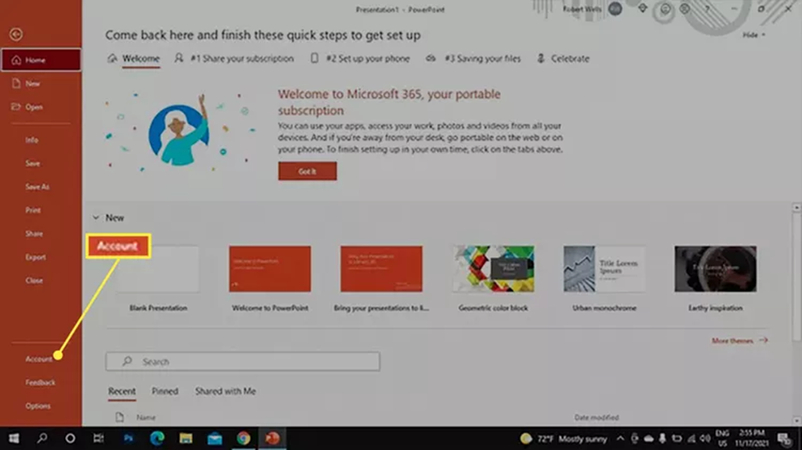
단계 3. "File" 메뉴에서 "Account"을 선택합니다.
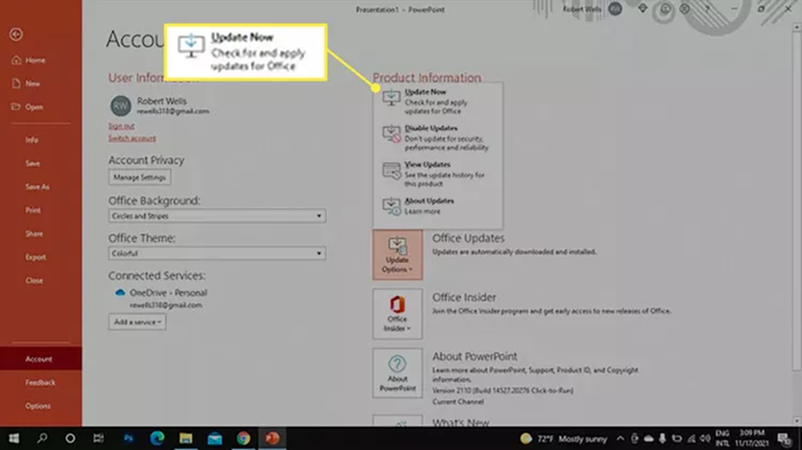
단계 4. "Update"을 선택한 다음 파워포인트 버전에 따라 "Update Now" 또는 "Check for Updates"을 클릭합니다.
단계 5. 업데이트 후 미디어 파일을 다시 재생하여 문제가 해결되었는지 확인합니다.
문제가 여전히 있는 경우 운영 체제를 업데이트합니다. 구버전 소프트웨어는 오작동을 유발할 수 있습니다. 운영 체제를 업데이트하는 방법은 다음과 같습니다.
단계 1. "Settings" > "Update;Security" > "Check for updates"으로 이동합니다.
단계 2. 업데이트가 있는 경우 다운로드하고 설치합니다.
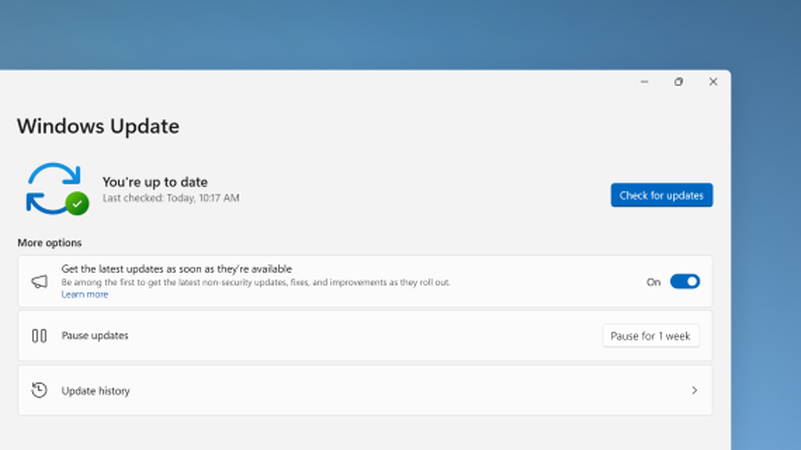
C. 손상된 비디오 파일 수리: 추천 도구 - HitPaw VikPea
위의 방법으로 "파워포인트는 선택한 파일에서 비디오를 삽입할 수 없습니다" 문제가 해결되지 않는 경우 HitPaw VikPea (이전 HitPaw Video Enhancer)를 사용해 보세요. 이 도구는 전송 중에 손상되거나 파손된 비디오 파일을 수리하는 데 매우 유용합니다. 컴퓨터나 다른 기기에서 재생할 때 문제가 발생하는 비디오를 처리하도록 설계되었습니다.
비디오 파일이 손상되었는지 파워포인트와 호환되지 않는지에 관계없이 HitPaw VikPea가 도움이 될 수 있습니다. 모든 유형의 손상된 비디오를 수리하여 다시 재생 가능하게 만듭니다.
장점
HitPaw VikPea - 단 한 번의 클릭으로 최고의 8K 비디오 강화기
보안 검증됨. 349,500명이 다운로드했습니다.
- 최첨단 AI 기술을 사용하여 손상되거나 재생 불가능한 비디오 파일을 수리함.
- 비디오 품질을 최대 8K 해상도로 업스케일링하여 놀라운 선명도를 제공함.
- 간편하고 깔끔한 인터페이스로 탐색과 사용이 쉬움.
- 수리된 비디오를 방해하는 워터마크 없이 확인할 수 있음.
- HitPaw의 AI 기술이 발달되어 있어 정확하고 효과적인 수리를 보장함.
보안 검증됨. 120,860명 이상이 구매했습니다.
단계
HitPaw VikPea를 사용하여 "파워포인트는 선택한 파일에서 비디오를 삽입할 수 없습니다" 문제를 해결하는 방법은 다음과 같습니다.
단계 1. Windows 또는 Mac 컴퓨터에 HitPaw VikPea를 다운로드하고 설치합니다. 프로그램을 실행하고 "Video Repair" 기능을 선택합니다.

단계 2. 파워포인트가 삽입할 수 없는 비디오 파일을 선택합니다. 파일을 프로그램에 드래그 앤 드롭하여 수리를 위해 업로드합니다.

단계 3. “Start Repair”를 클릭하여 손상된 비디오 수리를 시작합니다.

단계 4. 수리가 완료되면 수리된 비디오를 컴퓨터에 다운로드합니다. 이제 수리된 비디오를 문제 없이 파워포인트 프레젠테이션에 삽입할 수 있습니다.

HitPaw VikPea에 대해 더 알아보기
파트 4. 파워포인트에서 비디오 삽입 대안 솔루션
A. 온라인 소스에서 비디오 삽입
파워포인트에 비디오 파일을 가져오는 문제를 해결하는 한 가지 유용한 방법은 YouTube와 같은 웹사이트에서 직접 비디오를 삽입하는 것입니다. 이 기술은 인터넷을 사용하여 비디오를 재생하기 때문에 파일과의 호환성 문제를 피할 수 있습니다.
B. 대안 프레젠테이션 소프트웨어 사용
파워포인트를 사용하는 데 여전히 문제가 있다면 다른 프레젠테이션 프로그램을 사용해 보는 것을 고려해볼 수 있습니다. Google Slides 또는 Prezi와 같은 프로그램은 미디어 파일을 더 효과적으로 처리하며 더 많은 비디오 형식 옵션을 제공할 수 있습니다.
마무리
“파워포인트는 선택한 파일에서 비디오를 삽입할 수 없습니다” 오류의 원인은 여러 가지가 있지만 다행히도 이를 해결하는 방법도 여러 가지 있습니다. 이러한 솔루션으로 문제가 해결되지 않으면 동영상 파일이 손상될 수 있습니다.
이 경우 HitPaw VikPea는 손상되거나 파손된 비디오 파일을 수리하는 신뢰할 수 있는 도구입니다. 시도해 보고 비디오를 수리한 후 원활한 프레젠테이션을 위해 파워포인트에 쉽게 삽입하세요.







 HitPaw Edimakor
HitPaw Edimakor HitPaw FotorPea
HitPaw FotorPea HitPaw Univd
HitPaw Univd 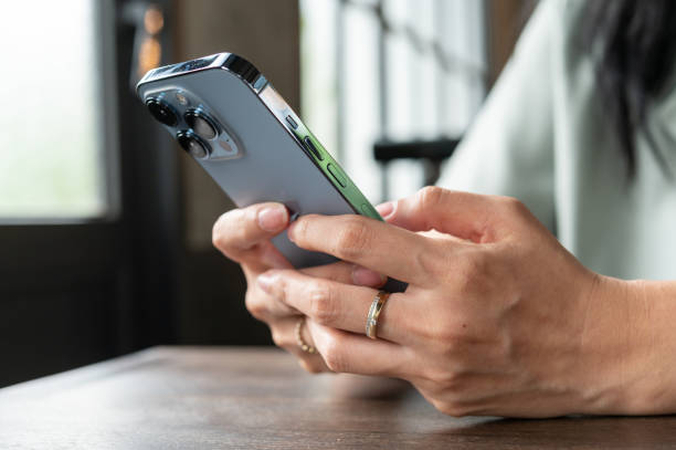

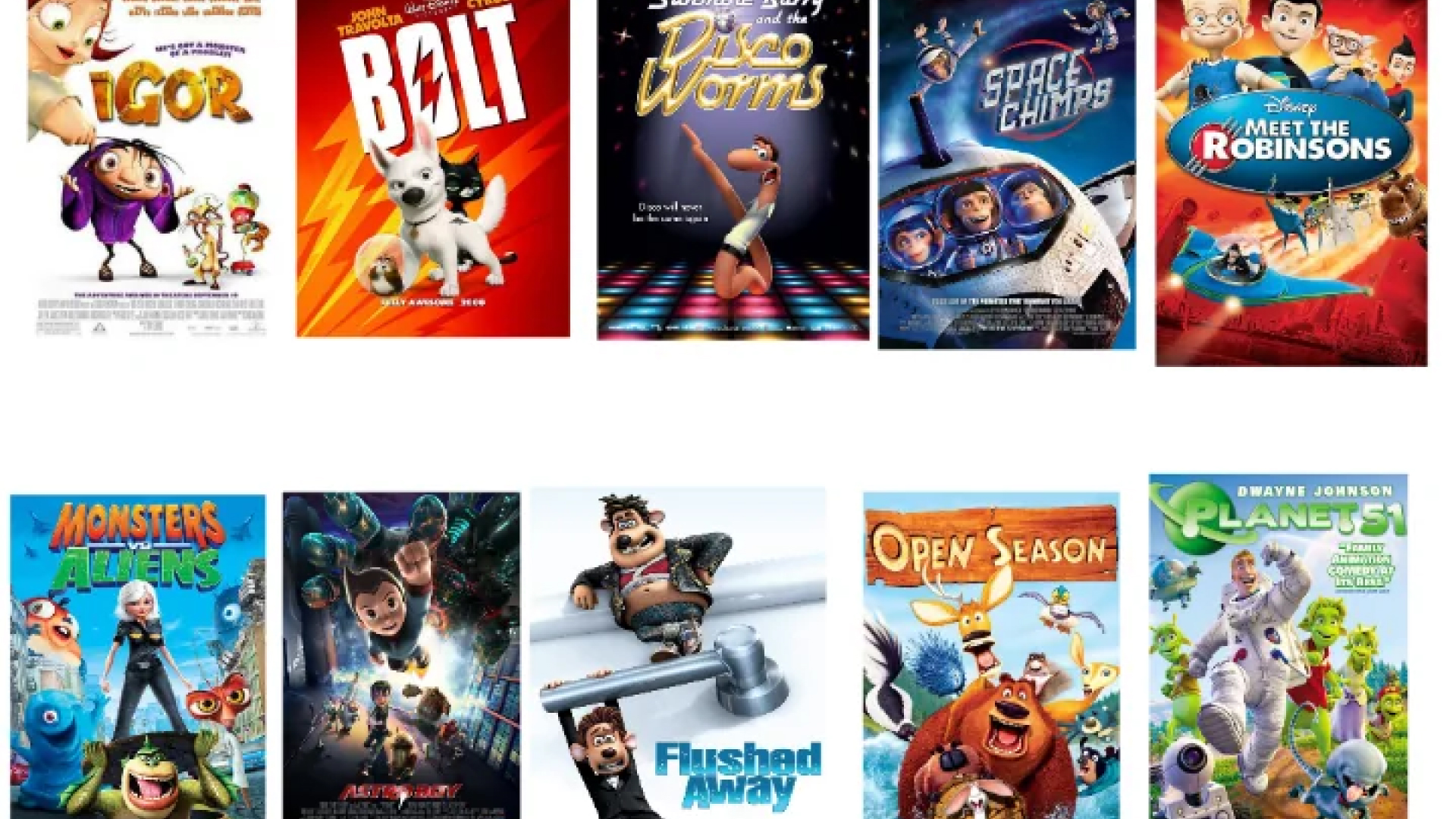

이 문서 공유하기:
제품 등급을 선택하세요:
김희준
편집장
프리랜서로 5년 이상 일해왔습니다. 새로운 것들과 최신 지식을 발견할 때마다 항상 감탄합니다. 인생은 무한하다고 생각하지만, 제 자신은 한계를 모릅니다.
모든 기사 보기댓글 남기기
HitPaw 기사에 대한 리뷰 작성하기